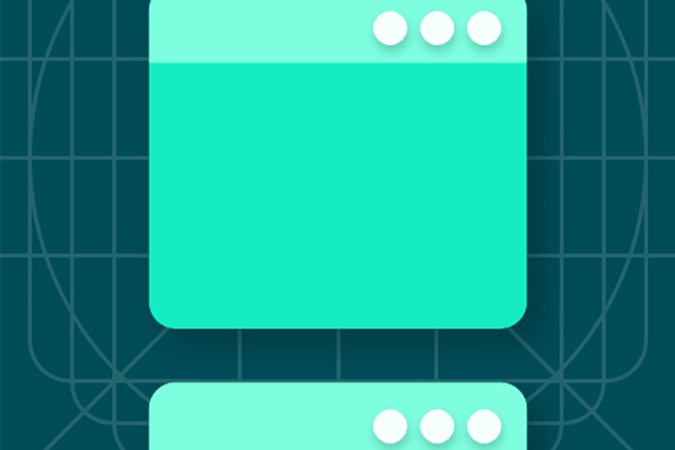Как удалить сторонние приложения из своей учетной записи Google прямо сейчас
Используя метод входа в Google, вы разрешаете веб-сайту или приложению автоматически получать доступ к вашей личной и конфиденциальной информации. Это сделано для того, чтобы они могли создать профиль для службы, и мы уверены, что веб-сайты не будут злоупотреблять им. Например, изображение, показанное ниже, представляет собой приложение, у которого есть доступ к моей учетной записи Gmail, Контактам, Google Диску и Базовой информации.

Вы по-прежнему можете легко отозвать доступ к приложениям и службам из своей учетной записи Google. Это можно сделать с настольного компьютера или смартфона, для ясности я перечислил оба способа.
Удалить сторонний доступ к приложениям на рабочем столе
Программы для Windows, мобильные приложения, игры - ВСЁ БЕСПЛАТНО, в нашем закрытом телеграмм канале - Подписывайтесь:)
Во-первых, если вы еще не вошли в свою учетную запись Google, войдите в систему и перейдите в myaccount.google.com.

Связано: простой способ обойти ReCAPTCHA в режиме инкогнито в Chrome
На странице вы увидите несколько различных вариантов, вы можете обновить свою личную информацию, исправить проблемы с безопасностью своей учетной записи, запретить доступ третьих лиц и т. Д. Нажмите «Безопасность» в списке параметров вверху.

Также читайте: Как удалить голосовые записи из Google Assistant и Alexa?
Прокрутите вниз и найдите раздел «Сторонние приложения с доступом к аккаунту». В нем говорится, что «вы предоставили этим сайтам и приложениям доступ к некоторым данным вашего аккаунта Google, включая информацию, которая может быть конфиденциальной». Google даже призывает вас закрыть доступ к тем сервисам, которым вы больше не доверяете и не используете. Нажмите «Управление сторонними приложениями» в нижней части раздела.

Теперь у вас будет два отдельных списка; Сторонние приложения с доступом к аккаунтам и входом в Google. Вы можете прочитать о потенциальные риски здесь.

Теперь, чтобы удалить службу, просто щелкните имя службы и нажмите «Удалить доступ». Вот и все, ваши данные больше не будут доступны для этой службы. Повторите процесс для всех сайтов и приложений, которые вы хотите удалить из своей учетной записи.
Обязательно к прочтению: Как полностью удалить Google Apps на смартфоне Android

Вы получите предупреждение, когда нажмете кнопку удаления доступа, это очень важно, потому что, если вы отмените доступ к приложению, которое вы регулярно используете, данные, связанные с ним, также будут удалены, и вам придется снова предоставить им доступ. снова воспользоваться услугой.

Удалить сторонние приложения на смартфоне
Как и на компьютере, вы можете запретить доступ приложений и сайтов к своей учетной записи с помощью смартфона. Откройте приложение Google на своем смартфоне и войдите в свою учетную запись Google. После входа в систему коснитесь аватара в правом верхнем углу.

Нажмите «Управление учетной записью Google», откроются настройки в новом приложении. Здесь вы можете вносить все изменения, как мы это делали на рабочем столе.
Читайте: 6 лучших частных поисковых систем, которые не отслеживают вас, как Google

Прокрутите вкладку вверху по горизонтали и выберите «Безопасность» из списка параметров. Теперь прокрутите по вертикали, чтобы найти раздел «Сторонние приложения с доступом к учетной записи». Нажмите «Управление сторонним доступом», чтобы открыть список приложений, связанных с вашей учетной записью Google.

Коснитесь службы, чтобы рядом с ней появилась кнопка «Удалить доступ». Вы получите предупреждение о том, что данные, связанные с приложением, будут удалены, и вам придется снова войти в систему, чтобы разрешить приложению доступ к вашей учетной записи. Нажмите «ОК», и служба будет удалена навсегда. Если вы снова не предоставите ему доступ.

Связанный: Как копировать файлы и папки на Google Диске
Как удалить сторонние приложения из учетной записи Google
Таким образом вы можете удалить все приложения, связанные с вашей учетной записью Google. Не все приложения захотят украсть ваши данные и причинить вред, но рекомендуется ознакомиться с условиями каждого приложения, которому вы предоставляете доступ с помощью своей учетной записи Google. Или вы можете создать учетную запись записывающего устройства без информации для входа. Как вы думаете? Позвольте мне знать в комментариях ниже.
Программы для Windows, мобильные приложения, игры - ВСЁ БЕСПЛАТНО, в нашем закрытом телеграмм канале - Подписывайтесь:)